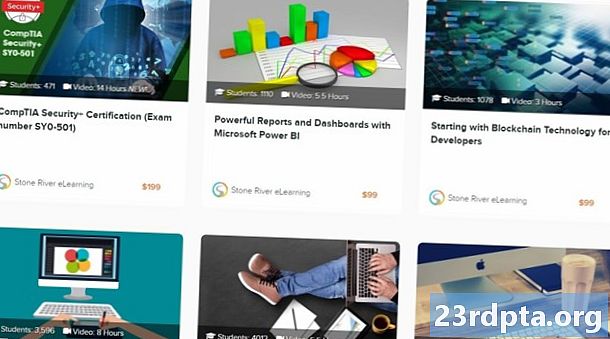المحتوى
- المشكلة رقم 3 - خيار لمستشعر بصمة المستخدم لتسجيل الدخول إلى التطبيقات غير المتاحة
- المشكلة رقم 4 - السطوع التلقائي لا يعمل كما هو متوقع
- المشكلة رقم 5 - الإشعارات لا تظهر
- المشكلة رقم 6 - مشكلة مكالمة واردة
- المشكلة رقم 7 - الاهتزازات العشوائية
- المشكلة رقم 8 - مشكلات الاتصال
- أدلة - إعادة تعيين لينة ، إعادة تعيين الثابت ، ومسح قسم ذاكرة التخزين المؤقت


على الرغم من أن معظم المستخدمين لم يواجهوا مشكلة في التعرف على الجهاز الخاص بهم ، فقد وجد بعض المستخدمين أن الجهاز لا يتم شحنه إلا عند توصيله بجهاز الكمبيوتر ونقل الملفات غير ممكن. بعض الخطوات الإضافية مطلوبة في هذه الحالة:
- اذهب إلى الإعدادات - النظام - خيارات المطور وتمكين تصحيح أخطاء USB. إذا لم يكن لديك بالفعل خيارات المطور مدرجة ، فانتقل إلى الإعدادات - حول الهاتفواضغط عدة مرات (على الأقل 7) على رقم البناء للحصول على إعدادات خيارات المطور.
- في قائمة خيارات المطور ، قم بالتمرير لأسفل وابحث عن "تكوين USB الافتراضي". حدد "نقل الملفات". يجب أن يكون الكمبيوتر الشخصي قادراً على التعرف على الهاتف والسماح بنقل الملفات بين الجهازين.
المشكلة رقم 3 - خيار لمستشعر بصمة المستخدم لتسجيل الدخول إلى التطبيقات غير المتاحة

تتطلب بعض التطبيقات ، مثل التطبيقات المصرفية وتطبيقات الخصوصية الأخرى ، إدخالًا إضافيًا من رقم التعريف الشخصي PIN / pattern أو فحص بصمة الإصبع لفتحها. ومع ذلك ، فقد وجد بعض المستخدمين أن خيار استخدام الماسح الضوئي لبصمات الأصابع لتسجيل الدخول إلى هذه التطبيقات مفقود.
الحلول الممكنة:
- سيكون عليك أولاً حذف أي بصمات محفوظة المحفوظة عن طريق الانتقال إلى إعدادات - الأمن وقفل الشاشة - بصمة. ثم احذف التطبيقات التي تواجه المشكلة من هاتفك. انتقل إلى عملية إعداد بصمات الأصابع مرة أخرى ، ثم أعد تثبيت التطبيقات من متجر Google Play. يجب أن تتعرف التطبيقات الآن على مستشعر البصمة كخيار وصول.
المشكلة رقم 4 - السطوع التلقائي لا يعمل كما هو متوقع

وجد بعض الناس أن السطوع التكيفي لا يعمل كما هو متوقع. يبقى غامقًا جدًا للعرض المريح. هذه واحدة من أكثر مشكلات OnePlus 6T شيوعًا التي تم الإبلاغ عنها مؤخرًا.
الحل المحتمل:
- ما يجب مراعاته هو أن ميزة السطوع التكيفي الذكي في الهاتف تتكيف مع استخدامك بمرور الوقت. إذا قمت بتغيير الإعداد يدويًا عدة مرات في مواقف مختلفة ، فسيتعلم الهاتف من هذا وسيضبط السطوع تلقائيًا على الطريقة التي تريدها.
- إذا لم يحدث ذلك ، فإن الخيار الأفضل هو تعطيل السطوع التلقائي وتعيين سطوع الشاشة يدويًا باستخدام شريط التمرير في الإخطار المنسدل أو قائمة الإعدادات.
- يمكنك أيضًا تنزيل واستخدام تطبيق Lux Auto Brightness المتوفر على متجر Google Play ، وهو أداة ممتازة للتحكم في ميزة السطوع التلقائي. هناك أيضًا نسخة مجانية من التطبيق يمكن العثور عليها هنا.
المشكلة رقم 5 - الإشعارات لا تظهر

عثر عدد قليل من المستخدمين على إشعارات لا تظهر ولن تظهر إلا بمجرد فتح التطبيق مرة أخرى.
الحلول الممكنة:
- يبدو أن هذه المشكلة مرتبطة ببعض التطبيقات ، مثل Whatsapp ، على وجه الخصوص. إذا لاحظت المشكلة ، فلا تنس التحقق من أذونات التطبيق وإعدادات الإشعارات. اذهب إلىالإعدادات - التطبيقات والعثور على التطبيق مع المشكلة. اضغط على قسم الإخطارات والأذونات وتأكد من تمكين الإعدادات الصحيحة.
- وجد بعض المستخدمين أن هذه المشكلة ناتجة عن تحسينات البطارية القوية في OnePlus 6. اذهب إلىالإعدادات - البطارية - تحسين البطارية واضغط على النقاط الرأسية الثلاث في الزاوية اليمنى العليا. افتح Advanced Optimization وقم بتعطيله. يعمل هذا على إصلاح مشكلة الإشعارات ولا يبدو أنه يؤثر على عمر البطارية كثيرًا.
المشكلة رقم 6 - مشكلة مكالمة واردة

لاحظ بعض المستخدمين أن مكالمة واردة تظهر فقط كرمز للهاتف الأزرق الوامض في شريط الإعلام وعندما يتم قفل الهاتف ، لا تظهر أي معلومات (معرف المتصل) أو خيار الرد / الرفض على الشاشة. يبدو أن هذه واحدة من أكثر مشاكل OnePlus 6T شيوعًا.
الحلول الممكنة:
- اذهب إلى الهاتف - معلومات التطبيق - الإخطارات - المكالمات الواردة. حدد واضغط لفتح خيارات مفصلة. انتقل إلى "السلوك" وحدد "جعل الصوت وانبثاقه على الشاشة".
- يمكنك أيضًا ضبط سلوك إعلام المكالمة المستمر على "إظهار بصمت" لتجنب ظهور رسائل منبثقة إضافية وإشعارات عند إجراء مكالمة.
المشكلة رقم 7 - الاهتزازات العشوائية

لاحظ بعض المستخدمين أن الجهاز يهتز كما لو كان هناك إشعار ، حتى لو لم يكن هناك إشعار.
الحلول الممكنة:
- اذهب إلى الإعدادات - التطبيقات والإشعارات - انظر جميع التطبيقات. انتقل إلى "التخزين" وقم بمسح البيانات الخاصة بالتطبيقات التالية - إعداد Android (هناك نوعان ولكن واحد فقط يسمح بإزالة بيانات التطبيق) ، و Download Manager ، و Google Play Store. أعد تشغيل الجهاز ويجب أن تتوقف الاهتزازات العشوائية.
المشكلة رقم 8 - مشكلات الاتصال

تعتبر مشكلات الاتصال شائعة جدًا في الأجهزة الجديدة ، ولا يعد OnePlus 6T استثناءً. فيما يلي الخطوات العامة التي يمكنك اتباعها عند مواجهة مشاكل في الاتصال بشبكة Wi-Fi أو أجهزة Bluetooth. تتعلق مشاكل OnePlus 6T الأكثر شيوعًا باتصال Bluetooth.
الحلول الممكنة:
مشاكل Wi-Fi
- قم بإيقاف تشغيل الموجه والهاتف ، وانتظر بعض الوقت قبل إعادة تشغيلهما.
- انتقل إلى إعدادات Wi-Fi على الجهاز ونسيان الشبكة المفضلة. أدخل التفاصيل مرة أخرى من نقطة الصفر.
- تحقق من مستوى النشاط على قناتك الحالية من خلال تطبيق Wi-Fi Analyzer. إذا لزم الأمر ، قم بالتبديل إلى قناة مختلفة.
- تعطيل وضع توفير الطاقة من خلال الإعدادات.
- ابحث عن عنوان MAC للهاتف عن طريق الانتقال إلىالإعدادات> حول الهاتف وتأكد من التعرف عليه بواسطة جهاز التوجيه الخاص بك.
قضايا بلوتوث
- تأكد من عدم تمكين وضع توفير الطاقة.
- قم بإيقاف تشغيل Bluetooth الخاص بجهازك وإعادة تشغيله مرة أخرى.
- إذا استمرت المشكلة ، فقم بمسح ذاكرة التخزين المؤقت لـ Bluetooth بالانتقال إلى إعدادات Bluetooth.
- أعد تشغيل الهاتف بعد مسح البيانات وذاكرة التخزين المؤقت.
- إذا كان جهاز Bluetooth يحفظ ملفات تعريف متعددة ، فقد تكون وصلت إلى الحد الأقصى لعدد ملفات التعريف التي يمكنه حفظها. احذف ملفات التعريف القديمة وغير المستخدمة ، وحاول إعداد الاتصال مرة أخرى من نقطة الصفر.
أدلة - إعادة تعيين لينة ، إعادة تعيين الثابت ، ومسح قسم ذاكرة التخزين المؤقت

إعادة تشغيل رقيقة
- في حال وجدت أن جهازك مُجمد أو أنه لا يعمل ، فاضغط مع الاستمرار على زر الطاقة ومفتاح رفع الصوت في وقت واحد حتى يتم إعادة تشغيل الهاتف. واحدة من أكثر المشاكل شيوعًا التي تم الإبلاغ عنها في OnePlus هي مشكلة عدم تشغيل الهاتف.
إعادة الضبط الثابت (مع تشغيل الهاتف)
- افتح قائمة الإعدادات.
- قم بالتمرير لأسفل وابحث عن النسخ الاحتياطي وإعادة التعيين.
- اضغط على "إعادة ضبط بيانات المصنع".
- اختر "إعادة ضبط الهاتف".
- اضغط على المربع الذي يقول "محو كل شيء".
- يجب إعادة تشغيل الجهاز تلقائيًا.
إعادة تعيين الثابت (مع إيقاف تشغيل الهاتف)
- قم بإيقاف تشغيل هاتفك بالضغط على مفتاح التشغيل لمدة خمس ثوانٍ.
- اضغط مع الاستمرار على مفتاح الصوت وزر الطاقة في وقت واحد حتى يهتز الجهاز ويفتح قائمة الاسترداد.
- اختر لغتك المفضلة.
- باستخدام مفاتيح مستوى الصوت للتنقل ، انتقل إلىمسح> ذاكرة التخزين المؤقت للبيانات> مسح كل شيء> تأكيد.
- أعد تشغيل الجهاز بعد الانتهاء من ذلك.
مسح قسم ذاكرة التخزين المؤقت
- قم بإيقاف تشغيل هاتفك بالضغط على مفتاح التشغيل لمدة خمس ثوانٍ.
- اضغط مع الاستمرار على مفتاح الصوت وزر الطاقة في وقت واحد حتى يهتز الجهاز ويفتح قائمة الاسترداد.
- اختر لغتك المفضلة.
- باستخدام مفاتيح مستوى الصوت للتنقل ، انتقل إلىمسح> مسح ذاكرة التخزين المؤقت> نعملبدء العملية
- أعد تشغيل الجهاز بعد الانتهاء من ذلك.
التالى:ون بلس في 2019: قوة يجب حسابها
قد يبدو أن هناك بعض المشاكل القليلة في OnePlus 6T. ومع ذلك ، يقوم OnePlus بعمل رائع في الاستماع إلى تعليقات المجتمع ومعالجة المشكلات في أسرع وقت ممكن. إذا واجهت أي مخاوف أخرى ، فيمكنك إرسالها إلى OnePlus هنا ونأمل أن يتوفر حل لمشكلتك قريبًا.